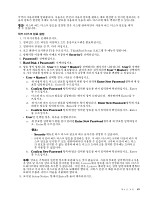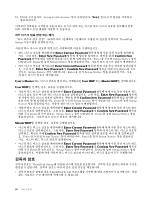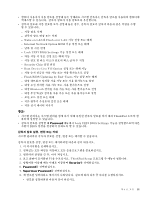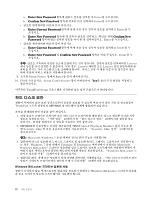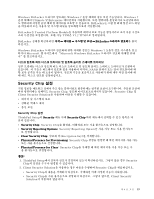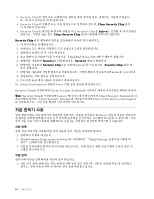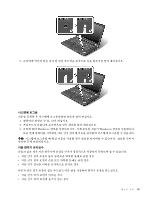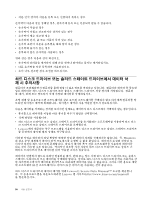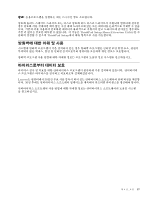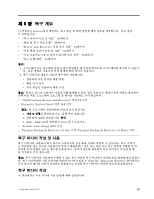Lenovo ThinkPad L530 (Korean) User Guide - Page 70
지문 판독기 사용
 |
View all Lenovo ThinkPad L530 manuals
Add to My Manuals
Save this manual to your list of manuals |
Page 70 highlights
3. Security Chip 4. Security Chip Clear Security Chip 5. Security Chip Security Chip을 Active Clear Security Chip Security Chip 1 2 3 4 F1 ThinkPad Setup 5 Security Security 6 Security Chip Enter Security Chip 7 Enter 8 9. F10 10. Setup Confirmation 창에서 Enter Security Chip Client Security Solution 참고: Security Chip Lenovo Client Security Solution Client Security Solution http://www.lenovo.com/support Windows 1 2. ThinkVantage Fingerprint Software ThinkVantage 세스" 14 3 1 54
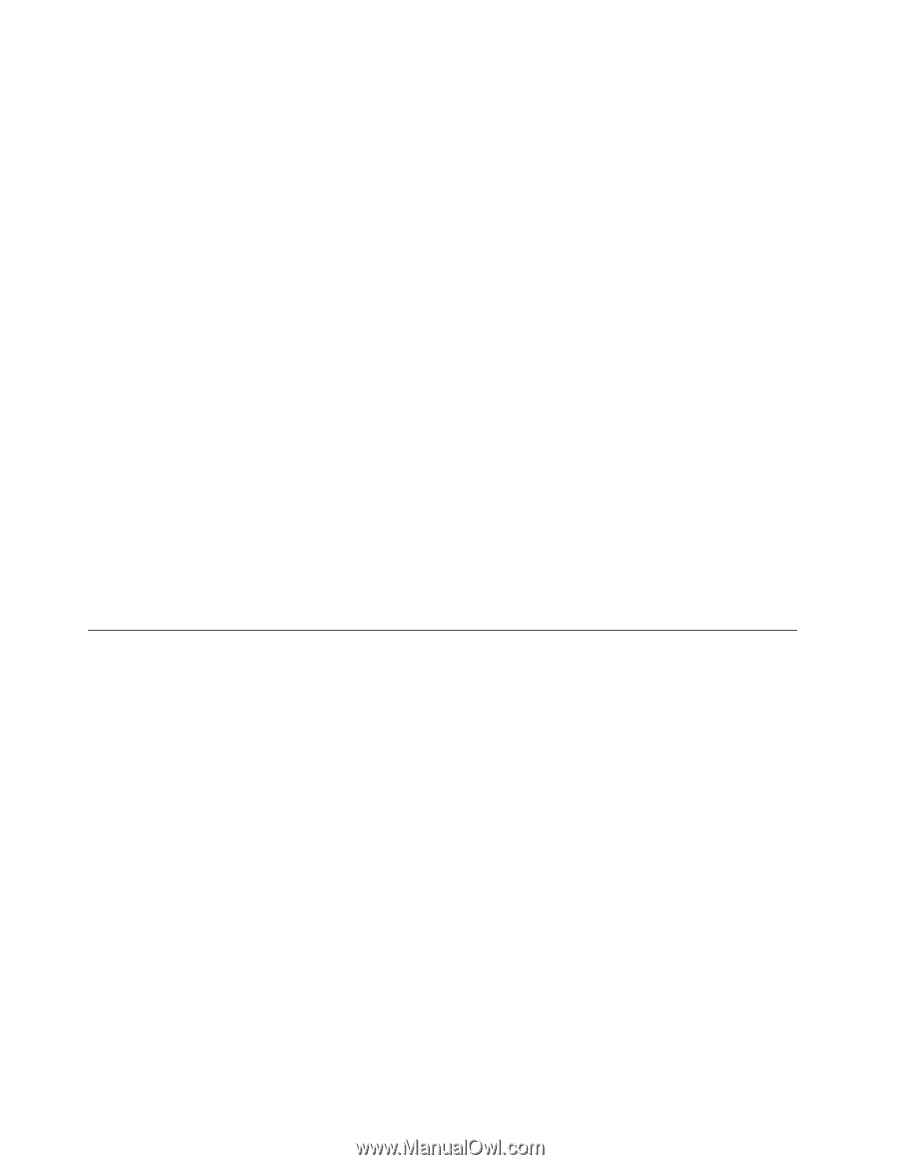
3. Security Chip이 제거 또는 교체되거나 새로운 칩이 추가된 경우, 컴퓨터는 시동되지 않습니
다. 네 가지 경고음이 네 번 울립니다.
4. Security Chip이 비활성 또는 사용 불가능으로 설정되어 있으면, Clear
Clear
Clear Security
Security
Security Chip
Chip
Chip 옵션
이 표시되지 않습니다.
5. Security Chip을 제거할 때 컴퓨터 전원을 끄고 Security Chip을 Active
Active
Active로 설정한 후 다시 전원을
켜십시오. 그렇지 않을 경우, Clear
Clear
Clear Security
Security
Security Chip
Chip
Chip 옵션이 화면에 나타나지 않습니다.
Security
Security
Security Chip
Chip
Chip 하위 메뉴에서 항목을 설정하려면 다음과 같이 하십시오.
1. 이 지시사항을 인쇄하십시오.
2. 열려있는 모든 파일을 저장하고 모든 응용프로그램을 종료하십시오.
3. 컴퓨터의 전원을 끈 후, 다시 켜십시오.
4. 로고 화면이 표시되면 F1을 누르십시오. ThinkPad Setup 프로그램 주 메뉴가 열립니다.
5. 방향키를 사용하여 Security
Security
Security로 이동하십시오. Security
Security
Security 메뉴가 열립니다.
6. 방향키를 사용하여 Security
Security
Security Chip
Chip
Chip으로 이동하고 Enter를 누르십시오. Security
Security
Security Chip
Chip
Chip 하위 메
뉴가 열립니다.
7. 방향키를 사용하여 설정할 항목으로 이동하십시오. 선택한 항목이 강조표시되면 Enter를 누르십시오.
8. 설정하려는 기타 항목을 설정하십시오.
9. F10 키를 눌러 변경 내용을 저장하고 종료하십시오.
10. Setup Confirmation 창에서 Enter 키를 눌러 종료를 확인하십시오.
Security Chip을 설정하려면 Client Security Solution을 시작하고 화면의 지시사항을 따라야 합니다.
참고:
Security Chip을 구성하려면 Lenovo 웹 사이트에서 최신 버전의 Client Security Solution을 다
운로드해야 합니다. Client Security Solution을 다운로드하려면 http://www.lenovo.com/support
로 이동하십시오. 그런 다음 화면의 지시사항을 따르십시오.
지문 판독기 사용
일부 컴퓨터에는 지문 판독기가 내장되어 있습니다. 지문을 등록하고 Windows 암호와 지문을 연동시키
면 암호를 입력할 필요없이 지문 인식 장치에 손가락을 인식시켜서 시스템에 로그온할 수 있습니다. 이와
같이 지문 인증 기능이 암호를 대체하므로 사용자는 간편하고 안전하게 액세스할 수 있습니다.
지문 등록
통합 지문 판독기를 사용하려면 먼저 다음과 같이 지문을 등록해야 합니다.
1. 컴퓨터의 전원을 켜십시오.
2. ThinkVantage Fingerprint Software를 시작하려면 “ThinkVantage 응용프로그램에 액
세스” 14페이지를 참고하십시오.
3. 지문을 등록하려면 화면의 지시사항을 따르십시오. 상세 정보는 해당 프로그램의 도움말 정보 시
스템을 참고하십시오.
지문 입력
판독기에 지문을 입력하려면 다음과 같이 하십시오.
1. 지문 인식 장치 위에 있는 작은 원에 손가락 끝의 둥근 부분(즉, 지문의 가운데 부분)을 올려놓으
십시오. 판독기에 손가락 끝 마디가 전부 올라가게 놓으십시오.
54
사용 설명서